VSCode支持JSP开发需安装Eclipse JDT Language Server、vscode-jsp、HTML CSS Support和Beautify等插件;2. 配置settings.json将*.jsp关联为html,并设置java.home指向JDK;3. 创建.jsp文件后可编写含Java、HTML的代码;4. 代码提示不全时需检查JDK配置、项目路径及依赖库;5. 替代IDE包括IntelliJ IDEA、Eclipse和NetBeans。
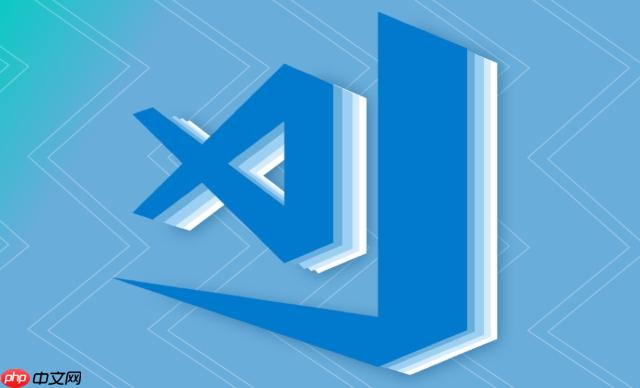
VSCode本身并不直接支持JSP,需要一些配置才能创建和编辑JSP文件。简单来说,你需要安装合适的插件,并进行一些设置,才能让VSCode更好地处理JSP文件。
首先,安装必要的插件。然后,配置VSCode使其能够识别JSP文件,并支持相关的语法高亮和代码提示。最后,就可以开始创建和编辑JSP文件了。
要让VSCode支持JSP开发,最关键的是安装合适的插件。以下几个插件是我的推荐,它们能提供语法高亮、代码提示、以及一些辅助功能,让JSP开发更顺畅:
Eclipse JDT Language Server
vscode-jsp
HTML CSS Support
Beautify
安装这些插件后,VSCode基本上就能满足JSP开发的需求了。当然,你也可以根据自己的习惯和需求,探索其他的插件。
安装了插件之后,还需要进行一些配置,才能让VSCode更好地支持JSP语法高亮和代码提示。这部分可能需要手动编辑VSCode的设置文件
settings.json
文件 -> 首选项 -> 设置
Ctrl + ,
files.associations
编辑in settings.json
settings.json
{
"files.associations": {
"*.jsp": "html"
}
}这个配置告诉VSCode,将
.jsp
此外,如果安装了
Eclipse JDT Language Server
java.home
配置完成后,重启VSCode,应该就能看到JSP文件的语法高亮和代码提示生效了。
配置好VSCode之后,就可以开始创建和编辑JSP文件了。步骤其实很简单:
文件 -> 新建文件
.jsp
index.jsp
<%@ page language="java" contentType="text/html; charset=UTF-8" pageEncoding="UTF-8"%>
<!DOCTYPE html>
<html>
<head>
<meta charset="UTF-8">
<title>我的第一个JSP页面</title>
</head>
<body>
<h1>Hello, JSP!</h1>
<%
String message = "这是JSP中的Java代码";
out.println(message);
%>
</body>
</html>需要注意的是,VSCode只是一个代码编辑器,它本身不能运行JSP文件。你需要配置好Web服务器,才能真正运行JSP页面。
即使安装了插件,VSCode的JSP代码提示可能仍然不够完整,这可能是因为VSCode没有正确识别JSP的运行环境。
以下是一些解决办法:
java.home
.vscode
settings.json
launch.json
如果以上方法都不能解决问题,可以尝试搜索相关的错误信息,或者在Stack Overflow等社区寻求帮助。
虽然VSCode可以通过插件支持JSP开发,但它毕竟不是一个专业的Java IDE。如果你需要更强大的功能,可以考虑使用以下IDE:
这些IDE都提供了更强大的代码提示、调试、以及项目管理功能,能大大提高JSP开发效率。当然,它们也可能需要付费或者需要更多的配置。选择哪个IDE取决于你的个人喜好和项目需求。
以上就是VSCode怎么建立JSP文件_VSCode创建和编辑JSP页面文件的方法教程的详细内容,更多请关注php中文网其它相关文章!

每个人都需要一台速度更快、更稳定的 PC。随着时间的推移,垃圾文件、旧注册表数据和不必要的后台进程会占用资源并降低性能。幸运的是,许多工具可以让 Windows 保持平稳运行。




Copyright 2014-2025 https://www.php.cn/ All Rights Reserved | php.cn | 湘ICP备2023035733号